Apps unter Windows Phone 8.1 von Speicherkarte installieren
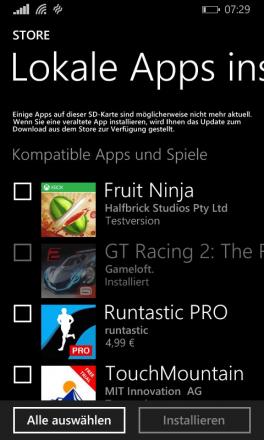
Auch unter Windows Phone 8.1 lassen sich Apps und Spiele von der ins Handy eingesteckten Speicherkarte installieren, doch die Option dazu in der Store-App findet sich nicht mehr an derselben Stelle wie unter Windows Phone 8.
Insbesondere bei Windows Phones mit nur 4 oder 8 GByte Speicher wird der Platz schnell knapp und die Installation von Apps und Spielen scheitert oft unter Hinweis auf den fehlenden Speicherplatz. Das Problem: Die Anwendungen brauchen für die Installation ein Vielfaches des Platzes, der im Store als Download-Größe angezeigt wird. Denn zunächst muss das Installationspaket heruntergeladen werden, dann wird es auf dem Handy entpackt und erst dann kann die Installation beginnen.
Abhilfe kann hier manchmal die Installation von Apps und Spielen von der Speicherkarte schaffen, was natürlich voraussetzt, dass es sich um ein Windows Phone mit Speicherkartensteckplatz handelt. In dem Fall liegt nämlich das Installationspaket auf der Speicherkarte und der interne Handyspeicher muss nur noch ausreichend Platz für das Entpacken und Installieren bieten, braucht also nicht mehr ganz so umfangreich freigeräumt werden.
App am Rechner herunterladen
Als erstes müssen Sie die App am Rechner herunterladen. Rufen Sie den Store im Browser auf und suchen Sie die gewünschte App heraus. Links unten findet sich dort der Punkt "Manuell herunterladen und installieren", über den Sie das XAP-Paket bekommen. Das muss nun auf die Speicherkarte und diese anschließend ins Windows Phone.
App von Speicherkarte installieren
Steckt die Speicherkarte mit dem XAP-Paket im Windows Phone, öffnen Sie die Store-App. Über die drei Punkte unten rechts klappen Sie das Menü aus und wählen "Lokale Apps installieren". Nun bekommen Sie alle Apps und Spiele angezeigt, die sich auf der Speicherkarte befinden und die Sie installieren können. Apps und Spiele, die Sie nicht installieren können, etwa weil sie nicht auf Ihrem Handymodell laufen oder weil die XAP-Pakete bereits veraltet sind, werden nicht aufgeführt. Die angezeigten Apps und Spielen können Sie dann durch Auswahl der Checkbox und den Button "Installieren" installieren - auch mehrere in einem Rutsch.
Einschränkungen
Nach wie vor eignet sich die App-Installation von Speicherkarte nur für Fälle, in denen der interne Speicher knapp wird. Die XAP-Pakete aufzuheben, falls die App irgendwann aus dem Store verschwindet oder um eine alte Version vorzuhalten, die einem womöglich besser gefallen hat als eine neuere, funktioniert nicht. Windows Phone prüft jedes XAP-Paket auf der Speicherkarte im Store auf Aktualität - sobald ein Update veröffentlicht wurde oder die App aus dem Store genommen wird, sind die XAP-Pakete nutzlos. Und ohne Internet-Verbindung geht es daher auch nicht.
Bezahl-Apps
Bei Bezahl-Apps, die eine Testversion bieten, landet bei der Installation von Speicherkarte die Testversion auf dem Handy. Es sei denn, Sie haben die App bereits gekauft - in dem Fall wird die Vollversion installiert.
Windows Phone 8.0
Unter Windows Phone 8.0 funktioniert das im Prinzip genauso, nur dass hier nach dem Einstecken der Speicherkarte ins Handy in der Store-App die neue Option "SD-Karte" auftaucht. Allerdings nur, wenn sich XAP-Pakete auf der Speicherkarte befinden und oft auch nicht unmittelbar nach dem Einstecken, sondern erst nach einer kleinen Zeitspanne. Eventuell hilft hier auch ein Handy-Neustart.

